
Beveiligingsinstellingen wijzigen op de opstartschijf van een Mac met Apple silicon
Een Mac met Apple silicon werkt met de geavanceerde beveiligingsfuncties van het ondertekende systeemvolume om de Mac te beschermen tegen sabotage. Op je Mac is standaard het hoogste beveiligingsniveau, 'Volledige beveiliging', ingesteld. Voordat een verouderde systeemextensie (een kernelextensie of kext) kan worden geïnstalleerd op een Mac-computer met Apple silicon, moet het beveiligingsbeleid worden aangepast naar 'Verminderde beveiliging'.
Als een Mac die het eigendom is van de organisatie, is ingeschreven bij mobielapparaatbeheer (MDM), kan MDM de kernelextensies en software-updates op afstand beheren. Dit beheer kan automatisch worden geautoriseerd als het serienummer van de door MDM beheerde Mac wordt weergegeven in Apple School Manager, Apple Business Manager of Apple Business Essentials. Als het serienummer van de door MDM beheerde Mac daarin niet wordt weergegeven, kan de MDM-beheerder een lokale beheerder vragen om het beveiligingsbeleid handmatig te wijzigen in 'Verminderde beveiliging' om extern beheer van kernelextensies en automatische software-updates te autoriseren.
Als je de beheerder van de Mac bent, kun je het beveiligingsniveau van de opstartschijf wijzigen.
Kies op een Mac met Apple silicon Apple-menu

Houd de aan/uit-knop ingedrukt totdat de melding verschijnt dat de opstartopties worden geladen.
Klik op 'Opties' en vervolgens op 'Ga door'.
Selecteer een opstartschijf en klik op 'Volgende'.
Selecteer een beheerdersaccount en klik op 'Volgende'.
Voer het wachtwoord voor de beheerdersaccount in en klik op 'Ga door'.
Kies in de Herstel-app 'Hulpprogramma's' > 'Opstartbeveiligingshulpprogramma'.
Selecteer het systeem waarmee je het beveiligingsbeleid wilt instellen.
Als de schijf is versleuteld met FileVault, klik je op 'Ontgrendel', voer je het wachtwoord in en klik je op 'Ontgrendel'.
Klik op 'Beveiligingsbeleid'.
Selecteer een van de volgende beveiligingsopties:
Volledige beveiliging: Hiermee kan alleen je huidige besturingssysteem of het ondertekende besturingssysteem dat momenteel door Apple wordt vertrouwd, worden uitgevoerd. Hiervoor is een netwerkverbinding nodig wanneer de software wordt geïnstalleerd.
Verminderde beveiliging: Hiermee kan elke versie van een ondertekend besturingssysteem dat ooit door Apple is vertrouwd, worden uitgevoerd.
Als je 'Verminderde beveiliging' hebt geselecteerd, selecteer je indien nodig een of meer van de volgende opties:
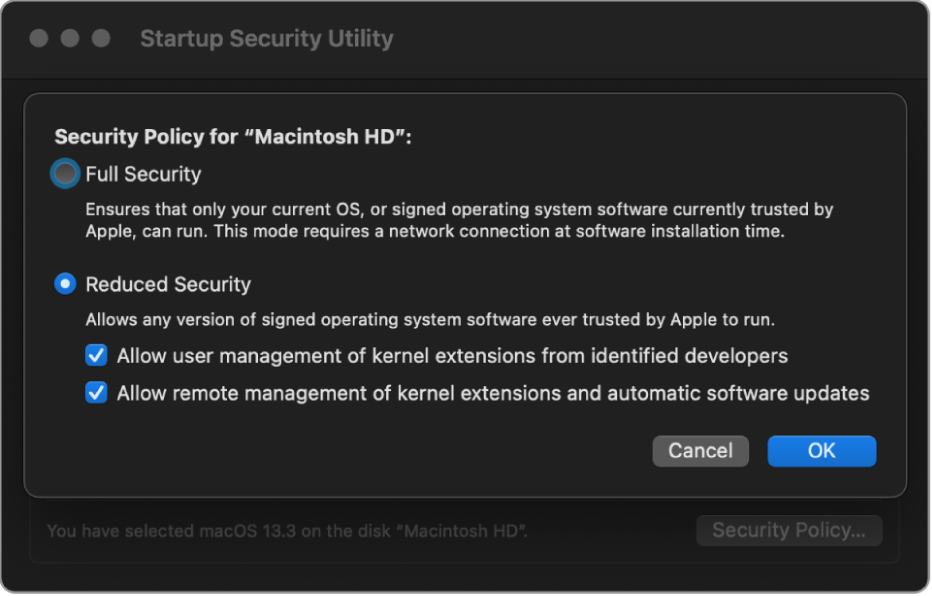
Sta gebruikersbeheer van kernelextensies van geïdentificeerde ontwikkelaars toe: Hiermee sta je de installatie toe van software die met verouderde kernelextensies werkt.
Sta extern beheer van kernelextensies en automatische software-updates toe: Hiermee autoriseer je extern beheer van verouderde kernelextensies en software-updates via een MDM-oplossing (mobielapparaatbeheer).
Klik op 'OK'.
Als je de beveiliging hebt gewijzigd, klik je op het pop‑upmenu 'Gebruiker', kies je een beheerdersaccount, voer je het wachtwoord voor de account in en klik je op 'OK'.
Kies Apple-menu > 'Herstart'.
Je moet de Mac opnieuw opstarten om de wijzigingen toe te passen.
Opmerking: Als het niet lukt om de Mac met Apple silicon op te starten en je vermoedt dat het probleem te maken heeft met de installatie van software van derden, kun je proberen de Mac in de veilige modus op te starten.